Iklan
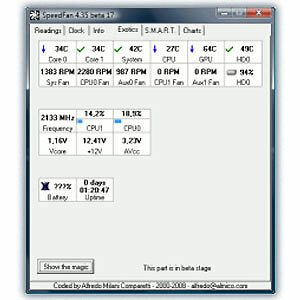 Komputer sangat andal, kecuali kalau tidak. "Komputer tidak pernah membuat kesalahan" - itu benar, sebagian besar. Namun, celupkan ponsel cerdas Anda ke dalam segelas teh mint yang menyegarkan menyegarkan, dan itu mungkin akan membuat satu atau dua kesalahan (atau, dengan kata lain, mati). Membungkam telepon Anda dalam segelas teh tentu saja konyol, tetapi membiarkan komputer Anda terlalu panas bisa hampir sama merusaknya, jika kurang terlihat.
Komputer sangat andal, kecuali kalau tidak. "Komputer tidak pernah membuat kesalahan" - itu benar, sebagian besar. Namun, celupkan ponsel cerdas Anda ke dalam segelas teh mint yang menyegarkan menyegarkan, dan itu mungkin akan membuat satu atau dua kesalahan (atau, dengan kata lain, mati). Membungkam telepon Anda dalam segelas teh tentu saja konyol, tetapi membiarkan komputer Anda terlalu panas bisa hampir sama merusaknya, jika kurang terlihat.
Sama seperti korslet komputer akan merusaknya, membuatnya berjalan dalam suhu yang tidak pernah ia ambil akan menyebabkan kerusakan. SpeedFan adalah monitor suhu sistem gratis untuk Windows yang dirancang untuk membantu Anda mengawasi seberapa panas komputer Anda, hingga ke tingkat komponen individual.
Kesan Pertama: A Ramping, Bersih, Klasik
Ini bukan pertama kalinya kami mengulas SpeedFan: Guy membahasnya dengan benar kembali pada tahun 2009 Cara Menggunakan SpeedFan untuk Memantau Kesehatan Komputer dari Jarak Jauh Baca lebih banyak . Anda akan senang mendengarnya sejak saat itu, SpeedFan telah beralih dari versi 4.37 hingga 4.49, menjadi
besar sekali melangkah masuk... well, tidak ada yang benar-benar. Alat ini klasik, dan terlihat seperti satu. Ini adalah kasus tidak memperbaiki apa yang tidak rusak, dan antarmuka menunjukkan beberapa perubahan relatif terhadap empat tahun lalu.Pemasang aplikasi dapat berbicara banyak tentang kesederhanaan dan polesannya. Pelaku terburuk membundel bilah alat peramban dan sampah lainnya yang berusaha menghasilkan uang, sementara raksasa kembung sering memaksa Anda untuk menjalankan melalui proses multi-langkah yang rumit. Pemasang SpeedFan membuat segala sesuatunya sederhana dan hanya memiliki dua langkah, sama sekali tidak ada sampah dalam proses:

Satu-satunya peringatan untuk menggunakan SpeedFan adalah bahwa ia membutuhkan akses Administrator untuk bekerja dengan benar.
Tab dan Angka
Luncurkan SpeedFan, dan Anda akan menemukan antarmuka yang hampir tidak membuat upaya untuk mempermudah. Alat ini adalah semua tentang angka:
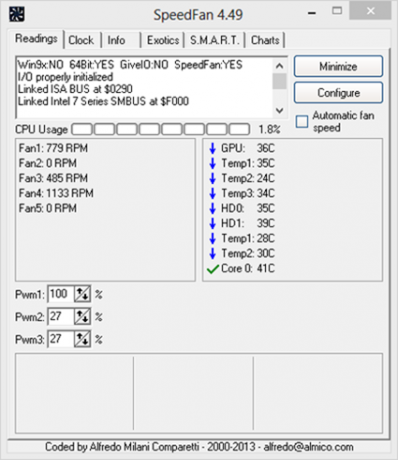
Memecah kekayaan informasi menjadi enam tab adalah konsesi selamat datang untuk kegunaan. Meski begitu, tab Bacaan dikemas penuh dengan informasi, bersama dengan sangat sedikit penjelasan. Anda dapat melihat suhu sistem secara sekilas: Ternyata komputer saya melaporkan tidak kurang dari sembilan bacaan terpisah, beberapa secara samar diberi label Temp1, Temp2, dan Temp3 - dan kemudian ada Temp1 dan Temp2 lagi, dengan berbagai angka. Yang lain lebih jelas, meskipun: Saya memang memiliki GPU diskrit (saya menggunakan workstation desktop), jadi melihat suhunya langsung bagus. Karena label samar, layar ini sebagian besar berguna untuk memahami jika apa pun salah Anda mungkin tidak tahu tentang apa Temp2 itu, tetapi jika itu di 70C, itu mungkin memprihatinkan.
Exotic: What a Tab!
Saya harus menunjukkan tab ini hanya karena namanya. Maksudku, sungguh, siapa yang bisa menolak mengklik tab yang disebut Exotic?
Pada awalnya, tab Exotic menggiurkan kosong, simpan untuk tombol berlabel Tunjukkan keajaiban ditambah dengan peringatan Beta. Semua penumpukan ini hanya membuat keluaran akhirnya agak mengecewakan:
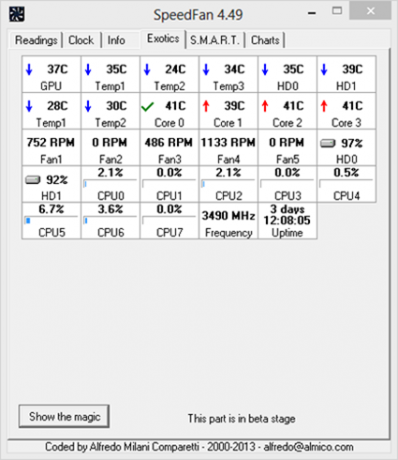
Layar antiklimaks yang menyeluruh ini membawa beberapa data berguna yang diformat ke dalam persegi panjang yang menarik. Ini dimulai dengan pembacaan temp yang sama seperti yang telah kita lihat pada tab Bacaan yang diberi label secara prosa, tetapi terus menampilkan hard drive Peringkat S.M.A.R.T (HD0 dan HD1), serta pemanfaatan setiap inti CPU, frekuensi master clock CPU, dan sistem uptime.
S.M.R.T: Semua Tentang Drive Anda
Anda tidak benar-benar berpikir SpeedFan akan membatasi diri hanya ke satu nomor mengenai hard drive Anda, bukan? Cukup klik tab S.M.A.R.T untuk melihat informasi lebih dari yang Anda ingin ketahui tentang hard drive Anda:

Anda dapat melihat merek, model, dan firmware drive, diikuti oleh daftar kinerja S.M.A.R.T dan pembacaan kesehatan. Beberapa di antaranya terbukti terlalu banyak bahkan untuk SpeedFan, karenanya label "Atribut Tidak Dikenal". Dengan kata lain, "ini ada beberapa angka, tapi kami tidak yakin apa artinya." Agar adil, ini adalah SSD. Saat menganalisis drive saya yang lain, sebuah HDD magnetik, itu lebih baik:

Beberapa metrik ini diberi nama samar, tetapi Anda selalu dapat mencari artinya secara online. Ikon di sebelah beberapa entri menawarkan sekilas indikator kesehatan: Semuanya OK dalam kasus saya.
Bagan
Terakhir namun tidak kalah pentingnya adalah tab Charts. Itu tidak semenarik dinamai Exotic, tetapi ia menawarkan suguhan yang lebih visual:

Ini tidak diformat dengan baik seperti Monitor Sumber Daya Mengambil Pandangan Lebih Dekat Pada Windows Resource Monitor Baca lebih banyak atau Monitor Keandalan Apa itu Monitor Kehandalan Windows 7 Dan Cara Mendapatkan Hasil Penuh darinyaTertanam ke dalam Windows 7 adalah monitor keandalan yang berguna yang memungkinkan Anda tidak hanya memvisualisasikan saat ini tingkat keandalan komputer Anda, tetapi Anda juga dapat melihat catatan historis seberapa andal komputer Anda komputer... Baca lebih banyak dibangun ke Windows, tetapi mereka cukup deskriptif, dan Anda dapat mengaktifkan dan menonaktifkan metrik sesuai keinginan. Salah satu fitur yang hilang adalah cara untuk mengekspor data ke file CSV untuk pembuatan grafik di luar SpeedFan.
Pikiran Final: Alat Yang Perlu Diingat
Monitor suhu sistem SpeedFan tidak menarik. Itu bukan hal yang buruk, meskipun: Kadang-kadang kita membutuhkan alat yang hanya berguna, daripada mendebarkan. Ini pasti didirikan di bidangnya, dan cukup baik untuk membuatnya menjadi daftar favorit kami Perangkat Lunak Windows Terbaik Perangkat Lunak PC Terbaik untuk Komputer Windows AndaIngin perangkat lunak PC terbaik untuk komputer Windows Anda? Daftar besar kami mengumpulkan program-program terbaik dan teraman untuk semua kebutuhan. Baca lebih banyak di bawah kategori eklektik Lainnya. Anda mungkin tidak menggunakannya setiap hari, tetapi lain kali komputer Anda mulai bertingkah aneh dan Anda tidak dapat mengetahuinya menggunakan alat yang ada di Windows, ini adalah salah satu alat yang dapat Anda coba.


